Jak odeslat polohu na iMessage v roce 2022
Pokud jste uživatelem iPhonu, pravděpodobně jste ke komunikaci se svými přáteli a rodinou používali aplikaci Zprávy. Věděli jste, že můžete také poslat jim svou polohu pomocí Zpráv?
Odeslání vaší polohy na iMessage je praktický způsob, jak dát lidem vědět, kde jste. Nejlepší na tom je, že je to opravdu snadné. V tomto článku vám ukážu, jak na to odešlete svou polohu na iMessage – stejně jako bez iMessage.
Obsah
Odeslání vaší polohy na iMessage: Krok za krokem
Než budu pokračovat s podrobným průvodcem, jak můžete odeslat svou polohu na iMessage, musíte vědět, jak můžete povolit sdílení polohy na prvním místě.
Je to proto, že pokud toto nastavení není povoleno, nebudete moci odesílat svou polohu. Váš telefon potřebuje mít zapnutou GPS, aby přesně věděl, kde se právě nacházíte. Pokud v telefonu nezapnete služby určování polohy, nebude mít přístup k vestavěnému GPS.
Za prvé: Povolte sdílení polohy
Chcete-li to provést, postupujte takto:
- Otevřete aplikaci Nastavení a klepněte na ‘Soukromí.’
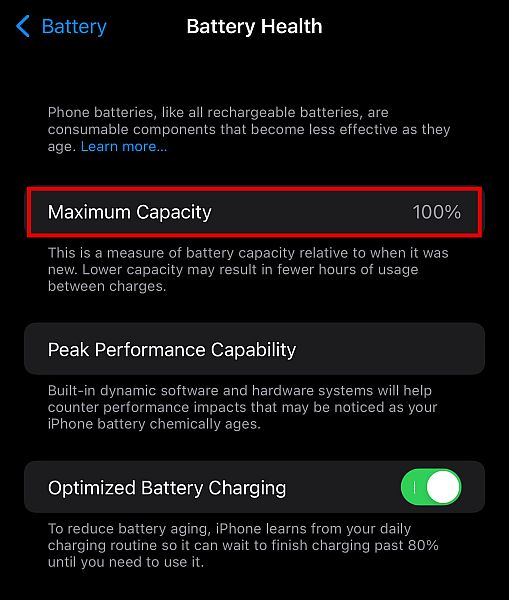
- Poté klepněte na ‘Poziční služby’.
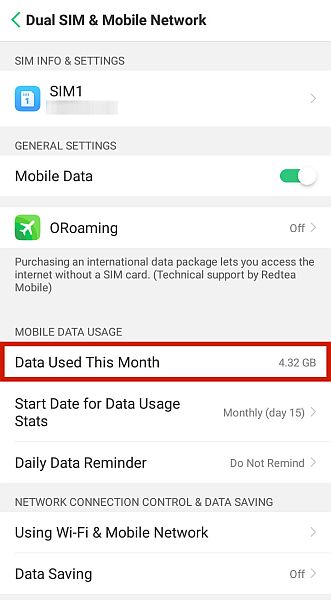
- Uvidíte možnost s názvem Místo Služby. Ujistěte se, že je zapnutý.

Jakmile je sdílení polohy povoleno, můžete nyní odesílat svou polohu na iMessage.
Další: Odešlete svou polohu pomocí iMessage
iMessage je šikovná aplikace pro iOS zařízení. S iMessage můžete poslat efekty bublinkové obrazovky, vytvářet ručně psané zprávya dokonce sdílet svou polohu pomocí aplikace Zprávy.
- Otevřete na svém iPhonu aplikaci Zprávy a najít konverzaci ve kterém chcete sdílet svou polohu.
- Zkontrolujte seznam aplikací pod textem a vyhledejte Mapy Google.

- Klepněte na „Odeslat svou aktuální polohu“ tlačítko.

- Můžeš přidat nějaký text jestli chceš. Až budete hotovi, klikněte na modrá šipka směřující nahoru tlačítko na straně pro odeslání.

- Vaše poloha bude nyní odeslána jako iMessage.

Přijímač uvidí váš aktuální polohu na mapě. Mohou také klepnout na tlačítko „Trasy“ a získat trasu k vaší poloze pomocí aplikace Mapy.
Zde je video z toho v akci:
Chcete se dozvědět více o aplikaci Zprávy pro váš iPhone? Zde je návod, jak můžete odebrat aplikace z aplikace Zprávy na iPhone a iPad, zde je návod vypnout potvrzení o přečtenía zde je návod, jak můžete odhlaste se z iMessage!
Odeslání vaší polohy bez iMessage
Pokud svou polohu posíláte někomu, kdo není uživatelem iPhonu nebo kdo nemá aplikaci iMessage, stále existuje spousta bezplatných způsobů, jak můžete svou aktuální polohu poslat někomu jinému.
Používání Apple Maps
I když nemůžete použít iMessage k odeslání zprávy druhé osobě, stále můžete k odeslání své polohy použít výchozí aplikaci Mapy na svém zařízení iOS.
- Otevřete Aplikace Mapy na svém iPhonu a najděte místo, které chcete sdílet.
- Přejeďte prstem nahoru vyvolat nabídku.

- Klepněte na „Sdílet moji polohu“ ve spodní části obrazovky.

- Vybrat „Zprávy“ opce z podílového listu.
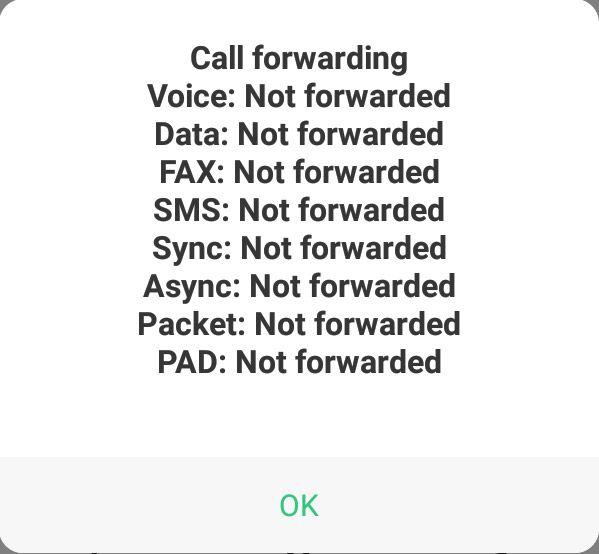
- Najděte konverzaci ve kterém chcete sdílet svou polohu.

- Můžeš přidat nějaký text než klepnete na zelené tlačítko se šipkou směřující nahoru.

- váš místo bude zasláno jako běžná textová zpráva.

Pomocí Google Maps
Dalším způsobem, jak můžete stále sdílet svou polohu s někým jiným, je Aplikace Mapy Google. Tato aplikace je k dispozici pro oba Android a iPhone uživatelů.
Mapy Google vám mohou pomoci, i když jste uživatelem systému Android a chcete odeslat svou polohu uživateli iPhone a naopak.
- Otevřete Aplikace Mapy Google na vašem Androidu nebo iPhonu.
- Najít umístění chcete sdílet.
- Klepněte na své tlačítko profilu v pravém horním rohu obrazovky Map Google na iPhonu.

- klikněte ‘Sdílení polohy.’

- Využít ‘Nové sdílení’ v pravé dolní části obrazovky.

- Mapy Google potvrdí, zda můžete sdílet svou polohu pomocí odkazu. Klepněte Podíl.

- klikněte ‘Více možností.’

- Najděte konverzaci ve kterém chcete sdílet svou polohu v Mapách Google.

- Klepněte na ‘Poslat’ knoflík. Vaše poloha bude odeslána jako a běžná textová zpráva že pak mohou kliknout.

Jakmile kliknou na odkaz, budou přesměrováni na stránku Map Google, která zobrazuje přesnou polohu, kterou jste odeslali.
Používání služeb živého sdílení polohy
K dispozici jsou také některé živé služby sdílení polohy, které vám umožní sdílet vaši polohu s ostatními v v reálném čase.
Tyto lokalizační služby mohou být opravdu užitečné, pokud se s někým scházíte a chcete, aby mohl sledovat, kde se nacházíte, když jste na cestě.
Některé z nejlepších živé služby sdílení polohy patří:
- Mapy Google (Android, iPhone)
- Facebook Messenger (Android, iPhone)
- WhatsApp (Android, iPhone)
- Najít mé přátele (iPhone)
Chcete-li sdílet polohu pomocí těchto služeb, jednoduše otevřete aplikaci a sdílet vaši polohu s osobou nebo lidmi, se kterými je chcete sdílet. Budou moci vidět vaši polohu na mapě v reálném čase pokud mají aplikaci otevřenou.
Zde je například návod, jak sdílet polohu v Messengeru:
- Vyberte konverzaci se kterou chcete sdílet svou polohu.
- klikněte znaménko + na levé straně obrazovky.

- Klepněte na ikona umístění na pravé straně.

- Využít ‘Zapnout.’

- Musíte povolit oprávnění. Vybrat „Povolit při používání aplikace“ abyste zajistili, že bude fungovat, když používáte Messenger.

- klikněte ‘Začněte sdílet aktuální polohu.’

- Druhá osoba může nyní zobrazit vaše pozice.

Mějte na paměti, že poskytnutím přístupu k poloze aplikacím rychleji spotřebujete výdrž baterie, takže si to uvědomte, než je použijete.
Nejčastější dotazy
Existuje mnoho důvodů, proč vám váš iPhone nedovolí sdílet vaši polohu. Nejčastějším důvodem je, že vy nemají funkci zapnutou v aplikaci Nastavení. Je také možné, že jiná osoba nemá iMessage, takže musíte vyzkoušet jinou metodu uvedenou výše.
Existuje mnoho důvodů, proč vám váš iPhone nedovolí sdílet vaši polohu. Nejčastějším důvodem je, že vy nemají funkci zapnutou v aplikaci Nastavení. Je také možné, že jiná osoba nemá iMessage, takže musíte vyzkoušet jinou metodu uvedenou výše.
Odeslat polohu na iMessage: Závěrem
Jak vidíte, existuje mnoho způsobů, jak můžete poslat svou polohu někomu jinému pomocí vašeho iPhone nebo zařízení Android. Ať už používáte iMessage, aplikace Mapy nebo služba sdílení polohy v reálném čase, odeslání vaší polohy je rychlé a snadné.
Líbil se vám tento článek? Pokud máte nějaké dotazy, neváhejte nás kontaktovat v komentářích níže!
poslední články